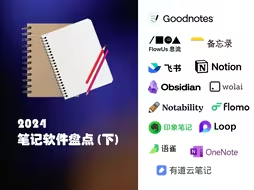Windows 自带神器!Sticky Notes 一键速记
作者: IOI科技
作者简介: 在自己的世界里独善其身,在别人的世界里顺其自然
描述: 我自己来总结,不用AI总结了。主要介绍了 Windows 系统自带的便利贴工具 Sticky Notes,内容涵盖其便捷性、版本情况、功能特点、适用场景及功能局限等,具体如下: 便捷性:Sticky Notes 是一款便捷的小工具,可快速启动,随手记录内容后直接关闭窗口,不影响当前工作,还能同步到手机随时查看。 版本情况: 搜索结果:在 Windows 搜索框输入 “sticky” 搜索,会出现两个名为 “Sticky Notes” 的应用,中文翻译为 “便笺”,微软翻译用词精准。 经典版:是独立应用程序,可在微软商店搜索并安装 “Microsoft 的便笺”,安装后打开能看到便笺列表和新建选项,单击或点击左上角加号图标,或使用快捷键 Ctrl+N 可新建便笺,便笺底部有基础格式设置选项,操作简单。 新版:是 OneNote 应用程序的一部分,使用前需安装 OneNote,若未使用 Microsoft 365,在微软应用商店下载 OneNote 即可。新旧版本数据互通,新版界面和操作按钮与旧版变化不大,使用无陌生感。微软社区产品经理建议使用新版以体验最新功能和优化。 3.功能特点: 多平台同步:除 Windows 系统外,还支持多个操作系统,OneNote 几乎覆盖所有主流操作系统,Sticky Notes 内容会同步到 OneNote 的便笺分区,与 OneNote 数据完全互通,也能在 Outlook 中同步。 新版核心功能:一是快速启动与固定,可在 Windows 应用中点击屏幕右上角便捷按钮,打开后可固定到任务栏;二是自动捕获,允许用户截屏任何应用程序并保存为便笺,新创建便笺自动包含源信息,点击源链接可跳转至源内容出处;三是截屏预留,使用其他应用时可快速捕捉屏幕内容,适配幻灯片、文档、聊天记录等场景。 4.适用场景: 会议场景:会议中共享演示文稿时,轻点一下即可快速截取幻灯片内容,无需复杂操作,可专注会议讨论。 学习场景:看 YouTube 视频或阅读文章时,可随时记录重要内容,后续再次访问同一网站,先前记录的笔记自动置顶显示。 日常规划:制定行程安排时,可随手记录并截图标注心仪目的地,下次打开笔记点击源链接可跳转至对应网站,查看详情或完成预定。 轻量管理:推荐尝试轻量管理法,无需复杂笔记,每日用一张便笺记录计划,直观追踪完整情况。 5.功能局限:目前存在优化空间,虽已覆盖 iOS 与安卓设备,但暂时未兼容 Mac OS,期待未来同步升级 Sticky Notes 功能,以实现 Mac OS 系统的兼容。